两个word怎么显示在屏幕上

文章插图
两个word显示在屏幕上的方法:将Word打开一个文档,单击右上角的向下还原(X旁边的方框),再打开一个文档,调整两个窗口大小位置即可(如果用双屏,可每屏一个) 。
MicrosoftOfficeWord是微软公司的一个文字处理器应用程序 。它最初是由RichardBrodie为了运行DOS的IBM计算机而在1983年编写的 。随后的版本可运行于AppleMacintosh(1984年)、SCOUNIX和MicrosoftWindows(1989年),并成为了MicrosoftOffice的一部分 。Word给用户提供了用于创建专业而优雅的文档工具,帮助用户节省时间,并得到优雅美观的结果 。一直以来,MicrosoftOfficeWord都是最流行的文字处理程序 。作为Office套件的核心程序,Word提供了许多易于使用的文档创建工具,同时也提供了丰富的功能集供创建复杂的文档使用 。哪怕只使用Word应用一点文本格式化操作或图片处理,也可以使简单的文档变得比只使用纯文本更具吸引力 。
word或wps文档怎样实现同时在屏幕显示两个文档1、首先我们双击第一个word文件,打开该文件,呈现下图的样子 。
2、然后我们点击左下角的Windows图标,在展开的程序中找到word软件,点击打开 。
3、如下图我们可以看到我们同时在两个窗口打开了我认得文件 。
4、然后我们点击空白文档左上角的office图标 。
5、在下拉菜单中点击选择“打开”,然后再弹出的对话框中选择打开我们的文件 。
6、如下图我们就可以看到在两个窗口同时打开两个文件了 。
Word如何让两个文档同时并排查看有网友问:Word如何让两个文档同时并排查看?下面,我给这位网友解答 。
01
在电脑上,打开两个word文档 。
02
让其中一个wor文档在当前窗口 。鼠标移到菜单栏这里,点击:视图
03
下面展开与视图相关的功能项;从中找到并点击:并排查看
04
随即,当前屏幕即显示两个word文档 。两个文档并排显示 。
如何在一个窗口打开两个或多个word文档在Word中有一个功能叫做重拍,在里面就可以设置一个窗口中打开文件的个数,具体的操作步骤如下:
所需材料:电脑、Word
1、在Word文档中同时打开一个以上的文档 。
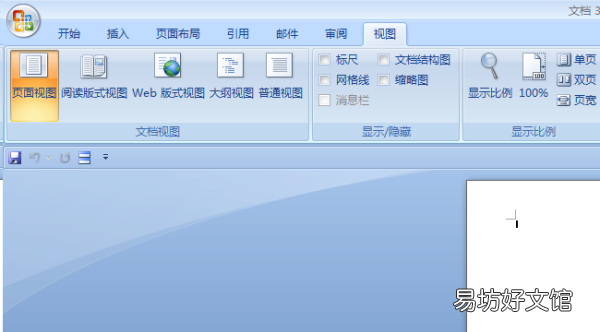
文章插图
2、在上方的工具栏处选择【视图】——【全部重排】
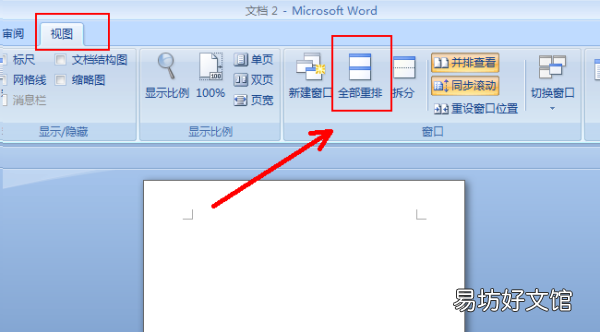
文章插图
3、选择全部重排之后文档就会自动显示到一个窗口中,然后再选择【并排查看】就可以了 。

文章插图
怎么让两个word窗口同时呈现启动word程序,找到“文件”菜单选项 。选择“文件”菜单下的“选项” 。在弹出的word选项对话框中选择“高级”选项 。向下拖动垂直滚动条,找到显示项,在“在任务栏中显示所有窗口”的打上勾,点击确定按钮即可 。打开2个文档,此时即可用两个不同的窗口显示两个不同的文档 。

文章插图
演示机型:华为MateBook X 系统版本:win10 APP版本:word2020
以华为MateBook X,win10,word2020为例 。
1、启动word程序,找到“文件”菜单选项 。
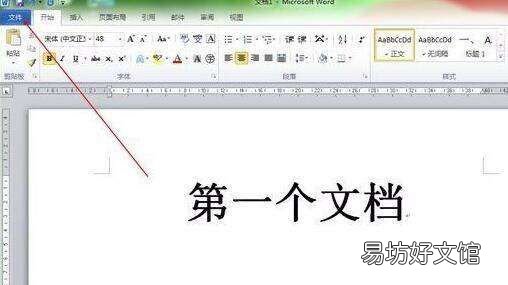
文章插图
2、选择“文件”菜单下的“选项” 。
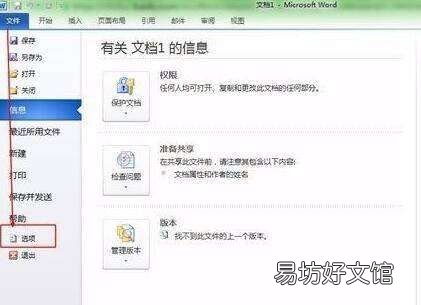
文章插图
3、在弹出的word选项对话框中选择“高级”选项 。
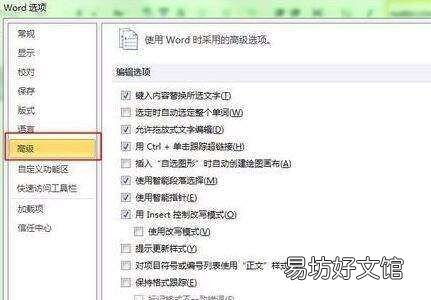
文章插图
4、向下拖动垂直滚动条,找到显示项,在“在任务栏中显示所有窗口”的打上勾,点击确定按钮即可 。
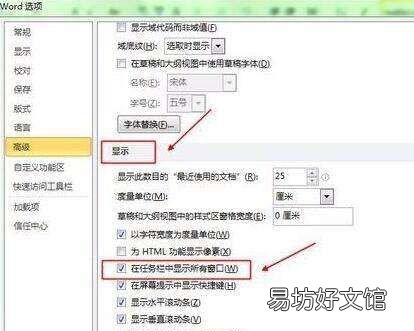
文章插图
5、打开2个文档,此时即可用两个不同的窗口显示两个不同的文档 。
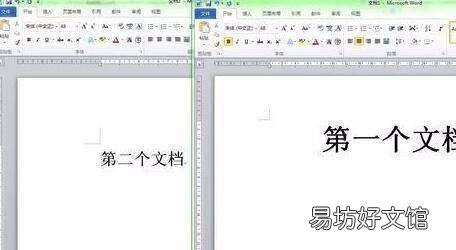
文章插图
【两个word怎么显示在屏幕上】
推荐阅读
- 如果房间有蟑螂该怎么消除 房间里有蟑螂睡觉危险吗
- 2021年1月24号出生的女孩好不好,怎么八字取名
- 大闸蟹煮熟可以冷冻吗怎么保存呢
- 艰怎么读 艰的拼音是什么
- 晒组词 怎么给晒组词
- 羊血的家常做法 羊血怎么做好吃
- 怎么用微信拍一拍好友,微信拍拍人家怎么操作
- 一文快速解决lol掉帧严重 笔记本玩lolfps低怎么办
- biang字怎么写 biang字写法分析
- 2021年2月11号出生的女孩好不好,怎么八字取名





